WordPressサイトのドメイン変更・サイトの移転を行い、サイトが正常に表示もされ無事に終わって良かった。と、ひと段落している方、大事なこと忘れていませんか?
サイトのドメイン変更を伴う移転をしたら、今まで設定していたGoogle関連や広告管理会社の設定・修正を行わないといけません。モノにより時間がかかるものも有りますので速やかに行う必要があります。
独自ドメイン(https://〇〇.xyz) ⇒ 別ドメイン(https://〇〇〇〇.com)
・サブドメイン⇒独自ドメイン
サブドメイン(https://〇〇.〇〇.xyz) ⇒ 別ドメイン(https://〇〇〇〇.com)
・サブディレクトリ⇒独自ドメイン
サブディレクトリ(https://〇〇.xyz/〇〇) ⇒ 別ドメイン(https://〇〇〇〇.com)
・無料ブログ⇒独自ドメイン
独自ドメイン(https://ameblo.jp/〇〇) ⇒ 別ドメイン(https://〇〇〇〇.com)
※新規に行う場合も、基本同じ手順になります。
以上に当てはまる方は、以下で紹介する手順を行いましょう。
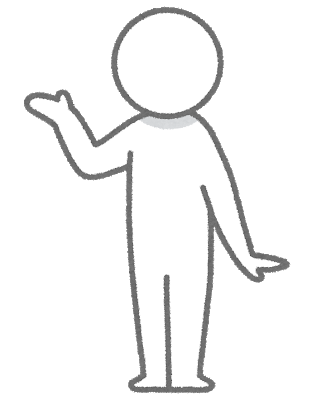
本記事では、ドメイン変更・サイト移転後に必要となる「Googleサーチコンソール」「Googleアドセンス」「Googleアナリティクス」「アフィリエイト広告管理」の再設定・修正について紹介します。
ドメイン変更・サイト移転後に必要なことは4つ

ドメイン変更・サイト移転が問題なく完了して良かった。と思っていてはいけません。まだまだ、行わないこといけないことがありますよ。
ドメイン変更・サイト移転後に、検索窓に直接URLを入力し正常に表示されるか確認をしましたよね?それは、URLを変更したあなたしか知らないことです。
Googleや広告管理サイトに教えてあげる必要があります。では、優先度が高い順に紹介していきます。
1. Googleサーチコンソールの再設定
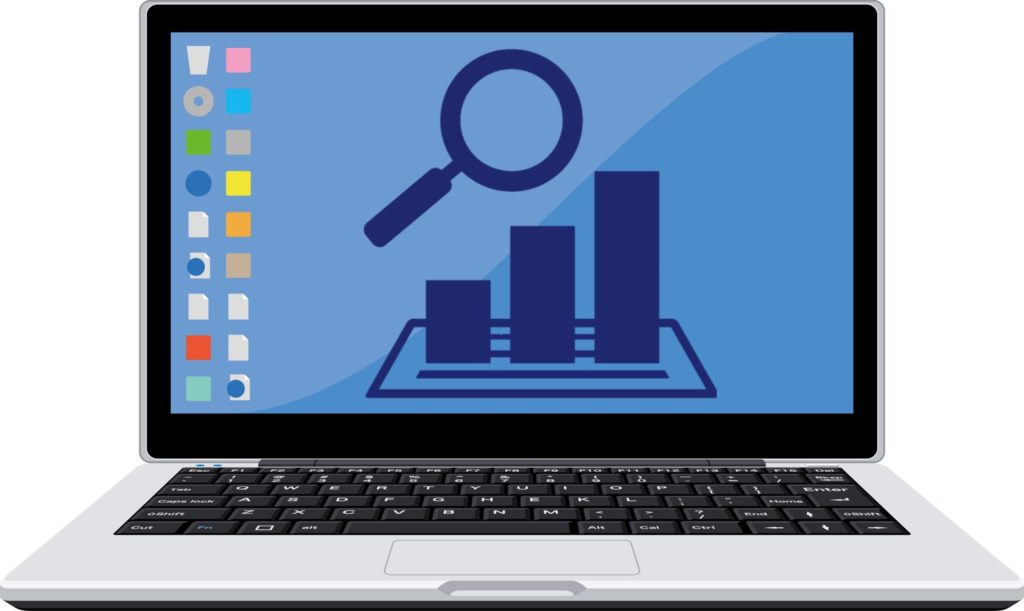
ドメイン変更・サイト移転をして、新しくサイトが変わりましたよ。というのを知らせる必要があります。これを行わないと、新ドメインのURLに今までの記事のインデックスが移行されません。また、変更されたのをGoogleは認識していませんので、関係ない別ドメインのサイトと認識されてしまいます。
①左上のURL選択エリアをクリックし、「プロパティを追加」をクリック。
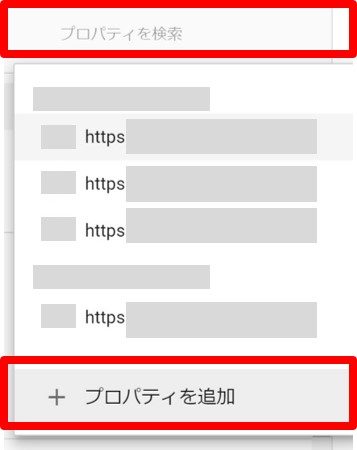
②「URLプレフィックス」に新しいドメインのURLし「続行」をクリック。
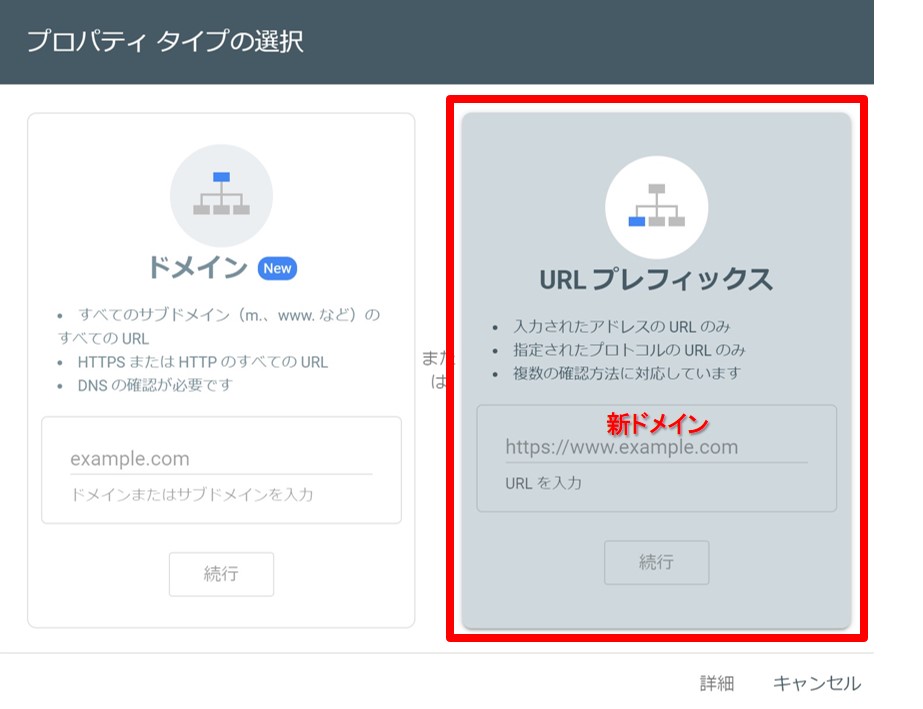
・HTML ファイルをアップロード
・HTMLメタタグを<head>タグ内に設定
・Google アナリティクストラッキングコードを使用
・Google タグマネージャー のスニペットを使用
・DNSレコードで確認
がでてくると思いますので、最適な方法で行ってください。
③新しいドメインのURLが登録完了です。
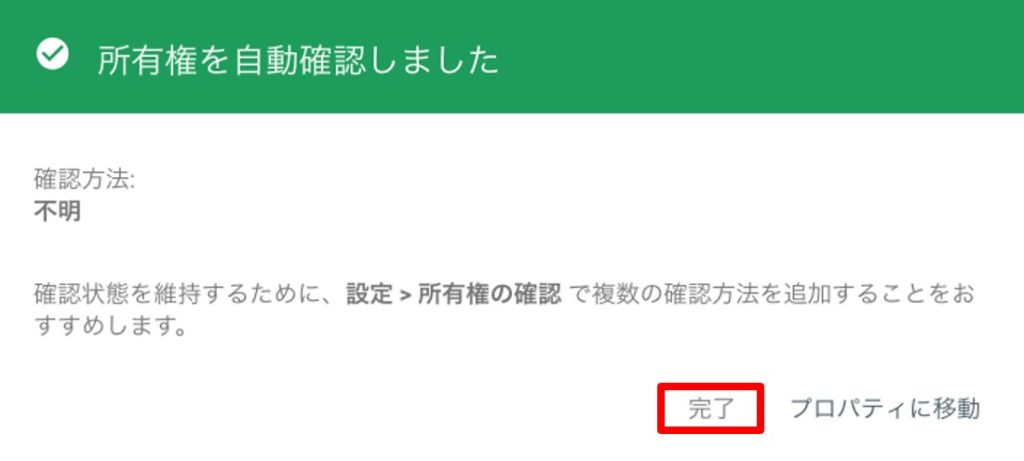
④左上で「旧ドメイン」を選択し「設定」をクリック。
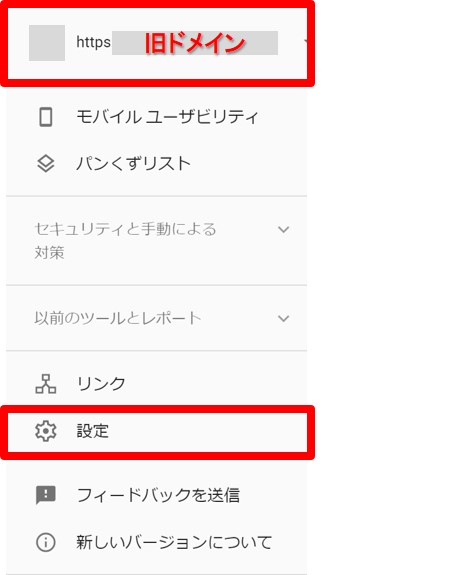
⑤「アドレス変更」⇒「新しいサイト」を選択し「検証して更新」をクリック。
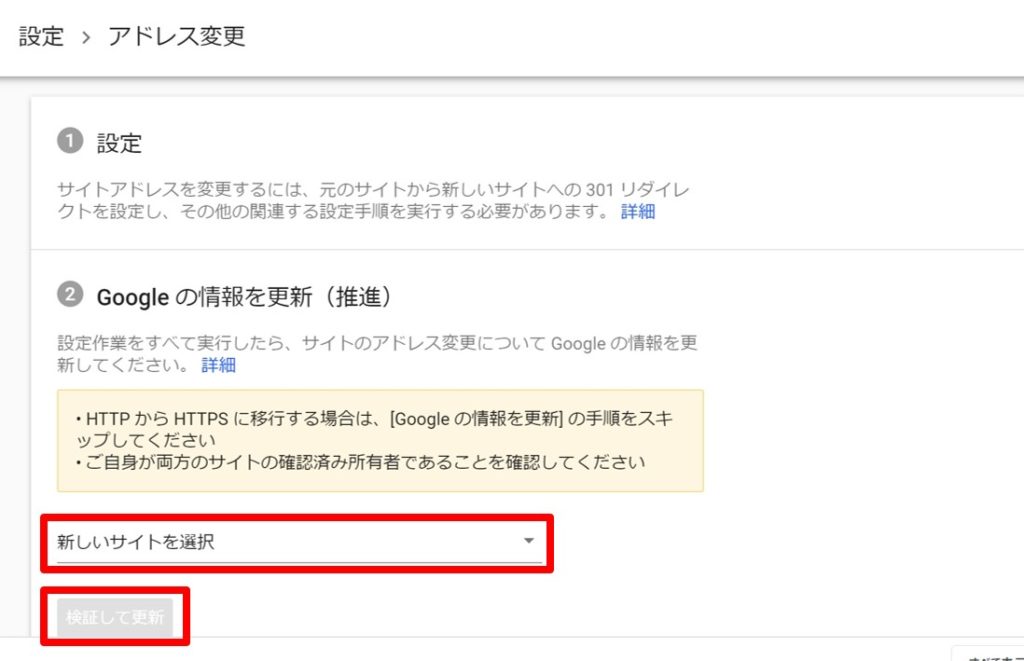
⑥サイトが移行中になったことを確認。
旧ドメイン側から確認するとこんな感じで、上に「移行中」の表示が出るようになります。また、「アドレス変更」でも移行内容を確認することができます。

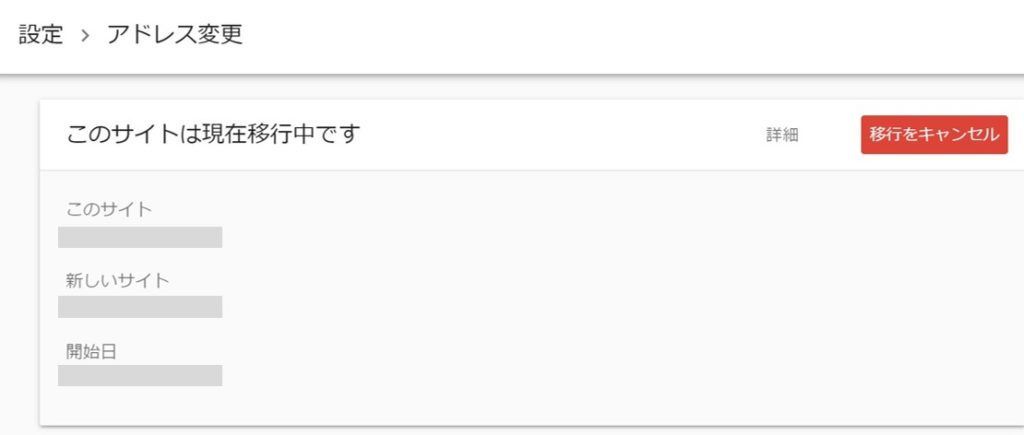
新ドメイン側から確認するとこんな感じです。こちら側でも、「移行」されているというのを確認できます。
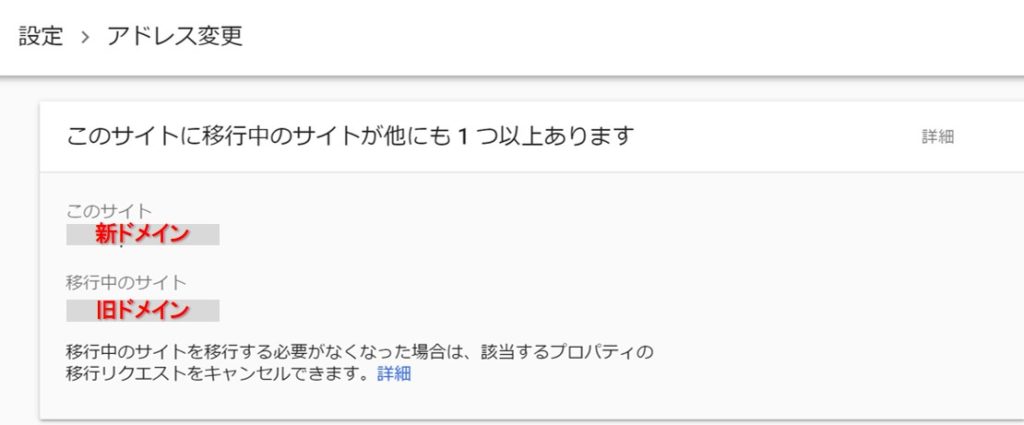
数日経過すると、移行中が消え完了します。サイト内のページにより数週間程かかります。
⑦サイトマップを送信しGoogleに確認してもらいやすくします。
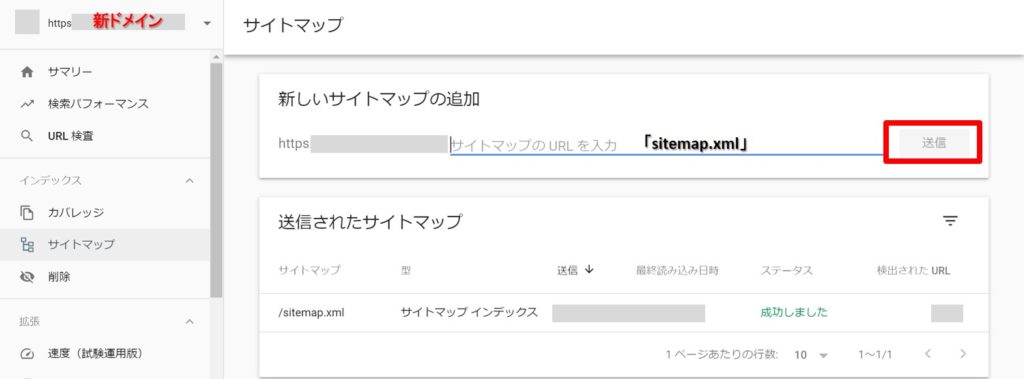
2. Googleアドセンスの再申請

以前までは、審査を通過しているドメインが1つ登録されているGoogleアカウントであれば、新しいドメインを審査なしで追加することができましたが、現在はできません。
新ドメインで新たにGoogleアドセンスの審査が再度必要になります。審査が完了するまで、もちろん広告収入を得ることはできませんので早急に審査の申請を済ませましょう。
①「サイト」⇒「サイトを追加」をクリック。
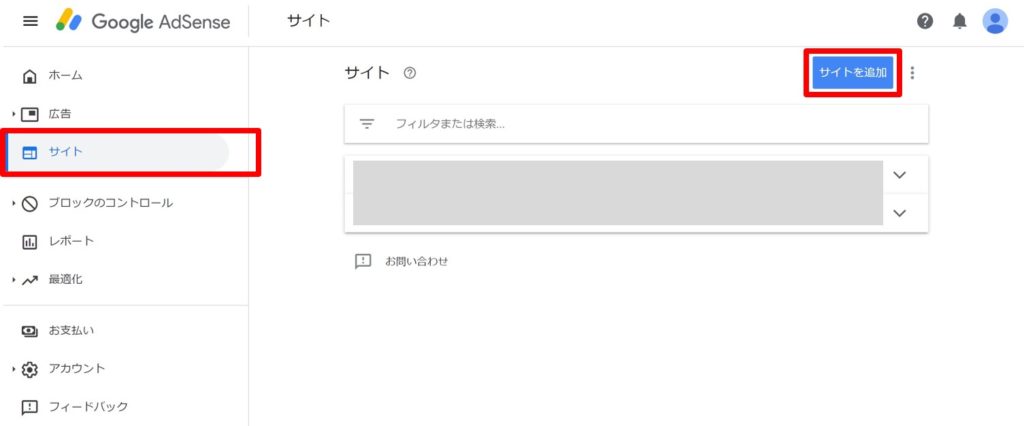
②例の通りに「ドメイン」を入力し、「次へ」をクリック。
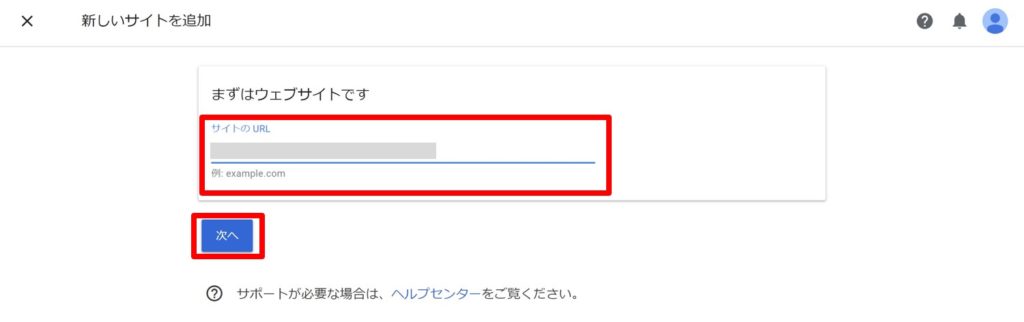
③「AdSenseコード」をコピーして、「<head>タグ内に設定」
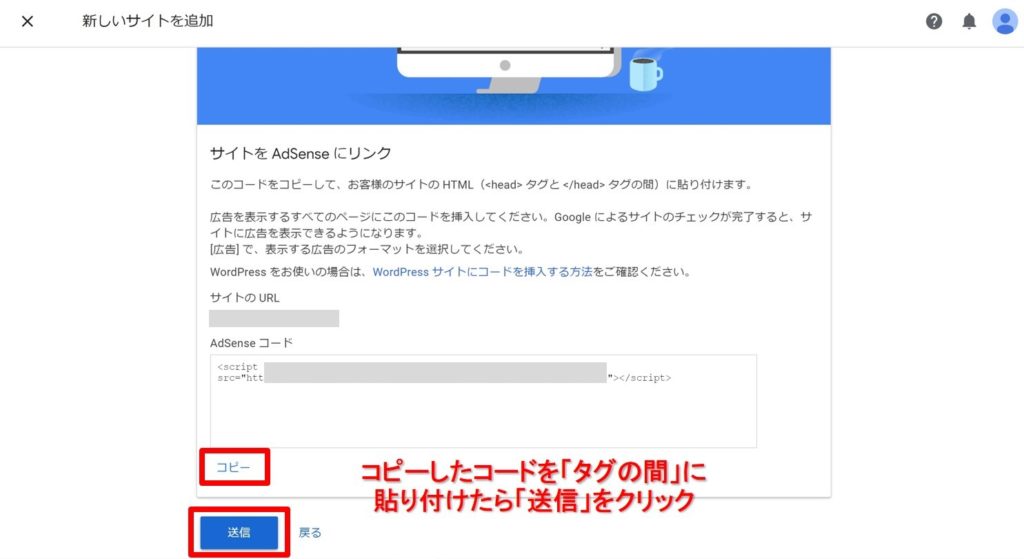
④「サイト」に新しいドメインが追加され「承認手続きを進めています」となります。
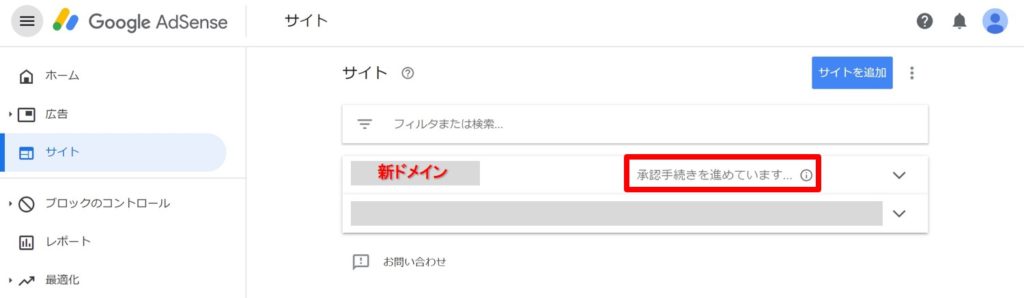
他のブログやサイトに5日で承認されたなど、ありますが正確な証拠もないのがほとんどです。経験から、再審査は2週間かからなかったです。なので、初回は過度な期待はせず、2週間は審査にかかると思っておいた方が良いでしょう。
3. Googleアナリティクスの再設定
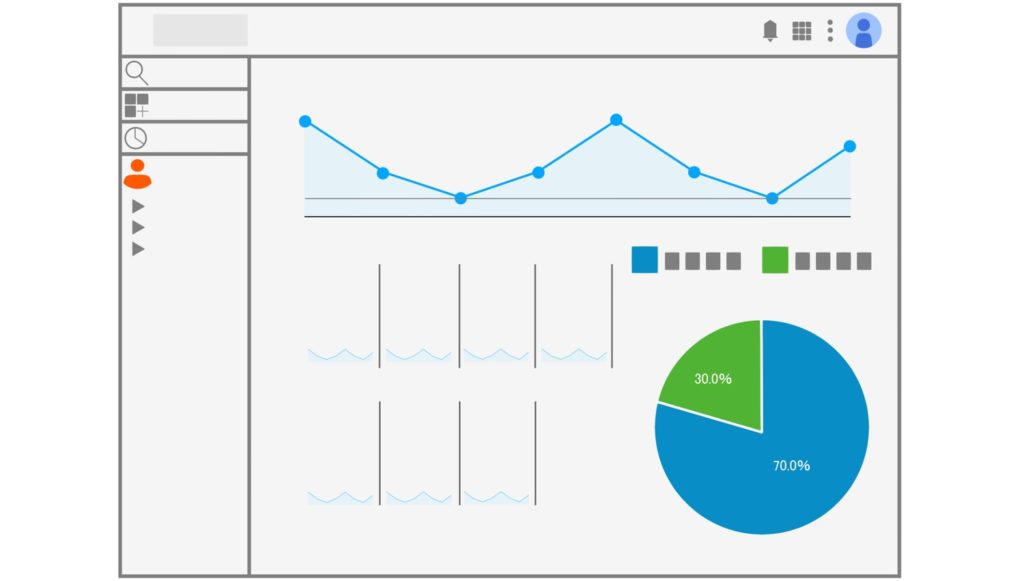
分析に役立つアナリティクスですが、旧ドメインから新ドメインへURLが変わったことを知らせる必要があります。こちらは、新しいアドレスに修正し保存するだけなので、サクッと終わらせてしまいましょう。
①左下の「管理」をクリック。
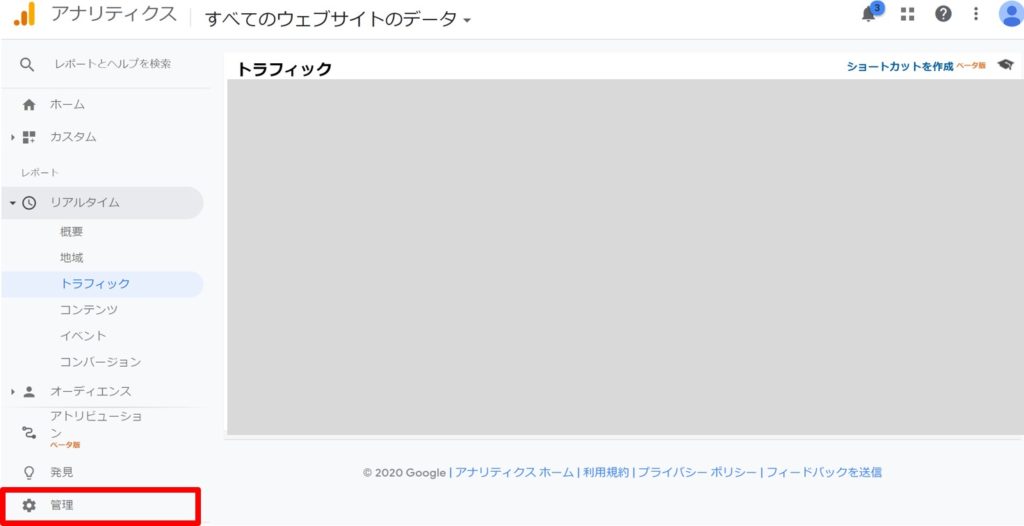
②「プロパティ設定」をクリックし、「デフォルトのURL」を「新ドメイン」に修正。
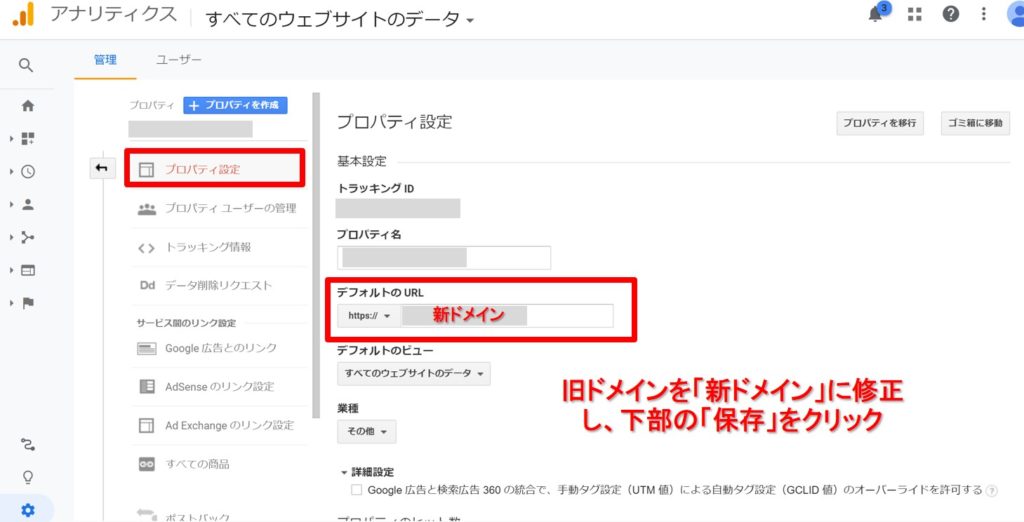
③「ビューの設定」をクリックし、「ウェブサイトのURL」を「新ドメイン」に修正。
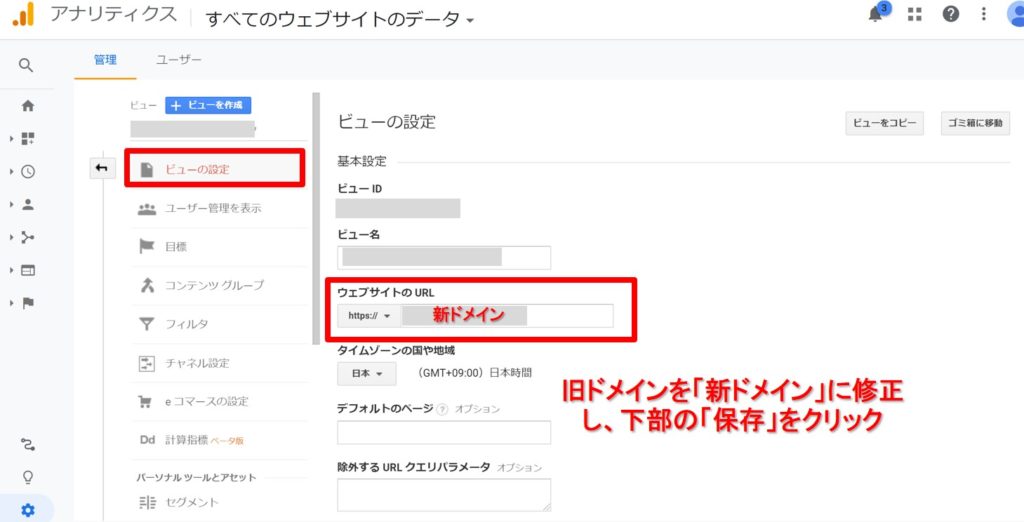
4. アフィリエイト広告管理サイトの修正

ドメイン変更・サイト移転後に意外と忘れてしまうのが、アフィリエイト広告管理サイトのの登録情報の修正です。基本、ドメイン変更・サイト移転を行った際には、リダイレクト設定を行っているので広告主が接続できなくなるという事態にはなりません。信用問題でもあるので速やかに修正を行いましょう。
今回は、最大手のA8.netを参考に紹介します。
①「登録情報」の「サイト情報の登録・修正」をクリック。

②対象サイトの「修正」をクリック。

③URLを「新URL」に修正し、「確認」をクリック。
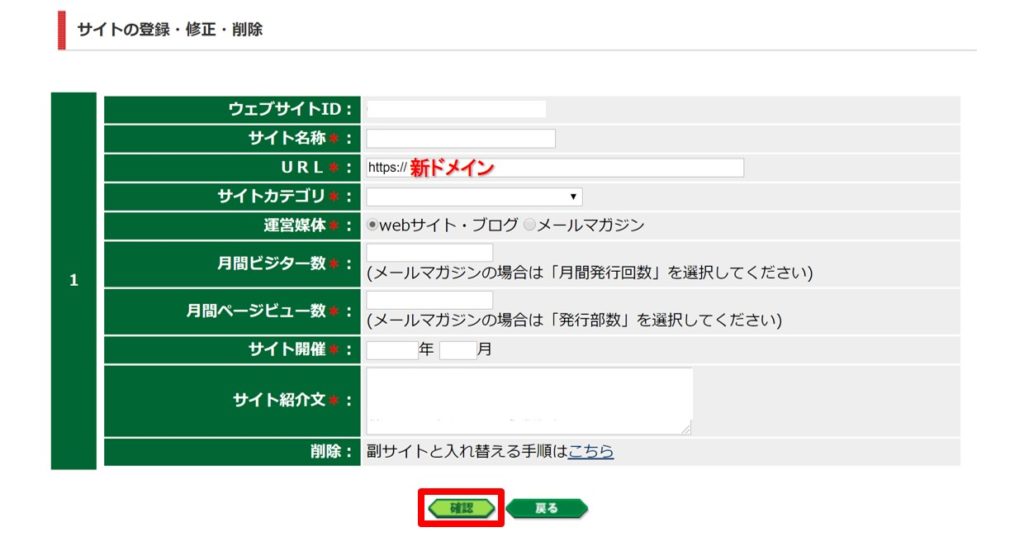


まとめ
今回の記事をまとめます。
・新ドメインはアドセンスの再審査が必要。
・アドセンスの審査は時間がかかるので早めにやろう。
・アナリティクスの修正は空いてるときにサクッと終わらせよう。
・アフィリエイト広告管理サイトの修正を忘れずに修正しよう。




コメント